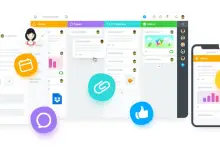Jak tworzyć wykresy liniowe w programie Microsoft Excel
Opublikowany: 2023-12-26W dziedzinie analizy i wizualizacji danych nie można przecenić wykorzystania programu Microsoft Excel jako wszechstronnego narzędzia. Dla osób pragnących rozwikłać zawiłości tworzenia efektownych wykresów liniowych ten obszerny samouczek stanowi nieoceniony przewodnik. Dostosowany do użytkowników o różnym poziomie zaawansowania, oferuje krok po kroku podróż przez proces tworzenia przejrzystych i atrakcyjnych wizualnie wykresów liniowych w programie Microsoft Excel. Od skrupulatnej organizacji danych po precyzyjne dostrojenie osi — każdy etap jest szczegółowo analizowany, aby zapewnić użytkownikom umiejętności wymagane do skutecznej reprezentacji danych.
Ten samouczek ma być podstawowym źródłem informacji dla osób poruszających się po wizualizacji danych w programie Excel, dzięki czemu będą mogli bezproblemowo przełożyć swoje zbiory danych na wnikliwe wykresy liniowe.
Kroki tworzenia wykresów liniowych w programie Microsoft Excel
Te kroki, szczegółowo omówione, umożliwiają użytkownikom poruszanie się po procesie tworzenia wpływowych wykresów liniowych w programie Microsoft Excel. 
Krok 1: Przygotowanie danych: Organizowanie zbioru danych na potrzeby tworzenia wykresu liniowego
Efektywna organizacja danych jest podstawą tworzenia wnikliwych wykresów liniowych w programie Microsoft Excel. Aby rozpocząć ten proces, uporządkuj zbiór danych szczegółowo w formie tabelarycznej. Wyznacz określone kolumny dla wartości X i Y, zapewniając wyraźne rozróżnienie między nimi. Oś X powinna reprezentować dane czasowe lub kategoryczne, natomiast oś Y powinna zawierać wartości liczbowe odpowiadające Twojemu zbiorowi danych. Zapewnienie logicznego i uporządkowanego uporządkowania danych ma kluczowe znaczenie dla płynnego przejścia do procesu tworzenia wykresu liniowego.
Krok 2: Wybieranie danych do wykresu liniowego – precyzja podświetlania
Dokładne podkreślenie zbioru danych jest kolejnym krytycznym krokiem w tworzeniu informacyjnego wykresu liniowego. Ostrożnie uwzględnij zarówno wartości X, jak i Y, nie pozostawiając miejsca na niezamierzone pominięcie krytycznych punktów danych. Ta precyzja jest niezbędna, aby wykres liniowy dokładnie odzwierciedlał trendy i wzorce właściwe dla Twojego zbioru danych. Użytkownicy powinni zwracać szczególną uwagę na wybrany zakres danych, upewniając się, że zawiera on całość informacji przeznaczonych do wizualizacji.
Krok 3: Przejście do zakładki „Wstaw” – brama do reprezentacji graficznej
Podróż do tworzenia wykresu liniowego przebiega po przejściu do karty „Wstaw” wyświetlanej na wstążce programu Excel. Ta zakładka służy jako brama do wielu opcji wykresów, a w szczególności do wykresu liniowego. Płynnie przechodząc do zakładki „Wstaw”, użytkownicy uzyskują dostęp do rozbudowanych możliwości tworzenia wykresów, jakie oferuje Excel, przygotowując grunt pod wizualizację trendów danych.

Krok 4: Wybierz opcję „Linia” z opcji wykresu
W grupie „Wykresy” na karcie „Wstaw” użytkownicy znajdą wiele opcji, przy czym „Linia” jest głównym punktem naszego samouczka. Excel udostępnia kilka odmian wykresów liniowych, z których każdy odpowiada konkretnym potrzebom wizualizacji. Użytkownicy mogą wybierać spośród opcji takich jak linia ze znacznikami, linie skumulowane, a nawet linie 3D. Możliwość wyboru wariantu, który dokładnie odpowiada wymaganiom dotyczącym reprezentacji danych, zapewnia dostosowany i skuteczny wykres liniowy.
Krok 5: Dostosowywanie wykresu liniowego – personalizacja elementów wizualnych
Po wstawieniu wykresu liniowego Excel generuje domyślną reprezentację. Aby jednak wykres był atrakcyjny wizualnie i dostosowany do konkretnych wymagań, użytkownicy muszą zagłębić się w dostosowywanie. Wymaga to klikania prawym przyciskiem myszy różnych elementów, takich jak tytuł wykresu, etykiety osi i legenda. Eksperymentowanie ze stylami linii, kolorami i znacznikami pozwala użytkownikom dostosować wykres do swoich preferencji i zapewnić, że skutecznie oddaje on niuanse zbioru danych.
Krok 6: Dodawanie etykiet i tytułów danych – zwiększenie przejrzystości i kontekstu
Dla większej przejrzystości i kontekstu zachęca się użytkowników do dodawania etykiet danych do punktów na wykresie liniowym. Osiągnięcie tego wymaga wybrania punktów danych, kliknięcia prawym przyciskiem myszy i wybrania opcji „Dodaj etykiety danych”. Dodatkowo dodanie opisowego tytułu przyczynia się do zapewnienia kontekstu i ułatwia lepsze zrozumienie dla odbiorców, zapewniając, że przekazywane informacje są zarówno wnikliwe, jak i dostępne.
Krok 7: Dostrajanie osi – precyzja reprezentacji danych
Chociaż Excel automatycznie generuje wartości osi na podstawie zbioru danych, może być konieczne doprecyzowanie, aby zapewnić precyzję reprezentacji danych. Kliknięcie prawym przyciskiem myszy etykiet osi, wybranie opcji „Formatuj oś” i dostosowanie skali, znaczników i innych parametrów pozwala użytkownikom dopasować osie do zawiłości ich zbioru danych, ułatwiając dokładną interpretację.
Krok 8: Zapisywanie i udostępnianie wykresu liniowego – przechowywanie i rozpowszechnianie spostrzeżeń
Gdy wykres liniowy spełni Twoje oczekiwania, najważniejsze będzie zachowanie Twojej pracy. Zapisz plik Excel, aby zabezpieczyć swoje postępy. Dodatkowo bezproblemowe udostępnianie ułatwia kopiowanie wykresu i wklejanie go do innych aplikacji lub eksportowanie w postaci obrazu. Dzięki temu Twoje spostrzeżenia będą mogły być bezproblemowo przekazane szerszemu gronu odbiorców.
Wniosek
Opanowanie sztuki tworzenia atrakcyjnych wykresów liniowych w programie Microsoft Excel umożliwia użytkownikom skuteczne przekazywanie złożonych danych. Udoskonalając umiejętności przygotowywania danych, wykorzystując funkcje programu Excel i korzystając z opcji dostosowywania, użytkownicy mogą tworzyć atrakcyjne wizualnie i pouczające wizualizacje. Te zniuansowane reprezentacje danych służą jako potężne narzędzia komunikacji i podejmowania decyzji. Eksperymentując z omawianymi funkcjami, stale eksploruj nowe aktualizacje i nawiązuj kontakt ze społecznością programu Excel, aby odblokować pełny potencjał tego wszechstronnego narzędzia dla zmieniających się potrzeb w zakresie wizualizacji danych.